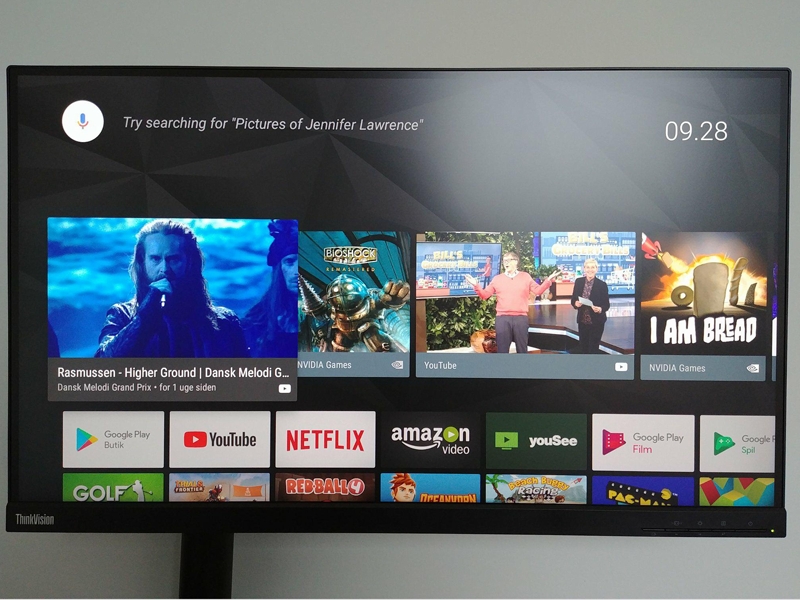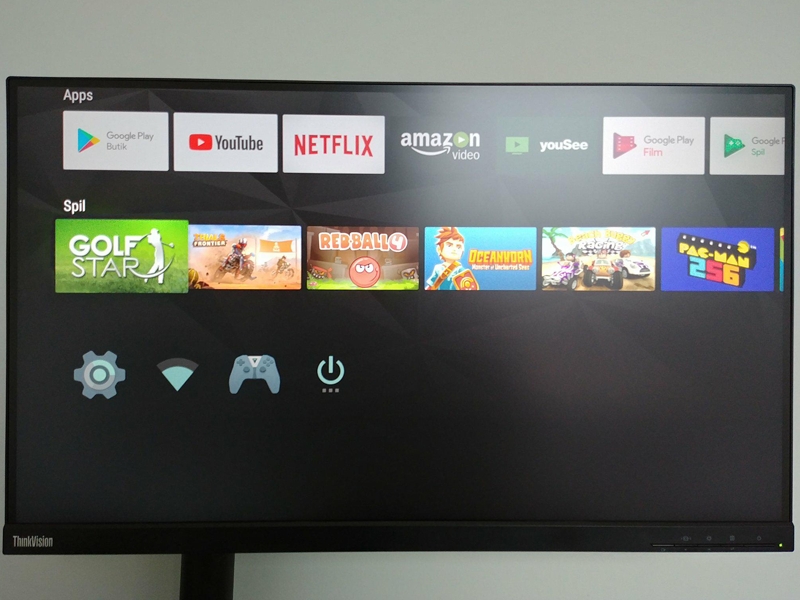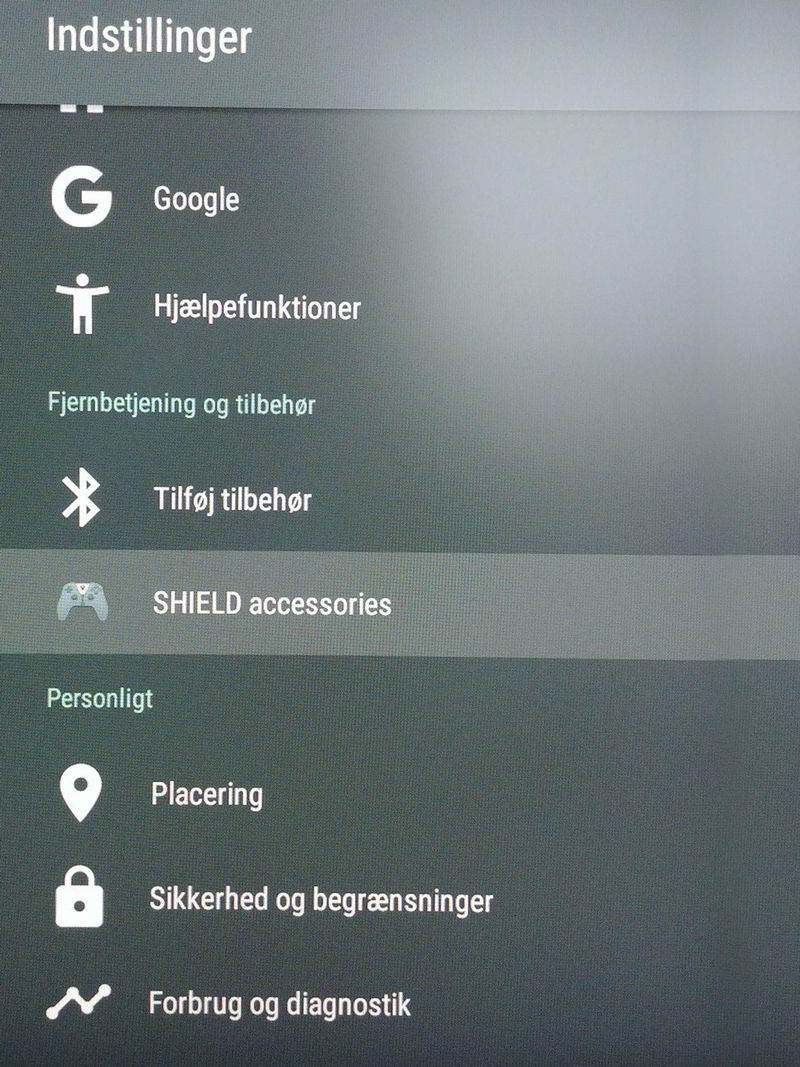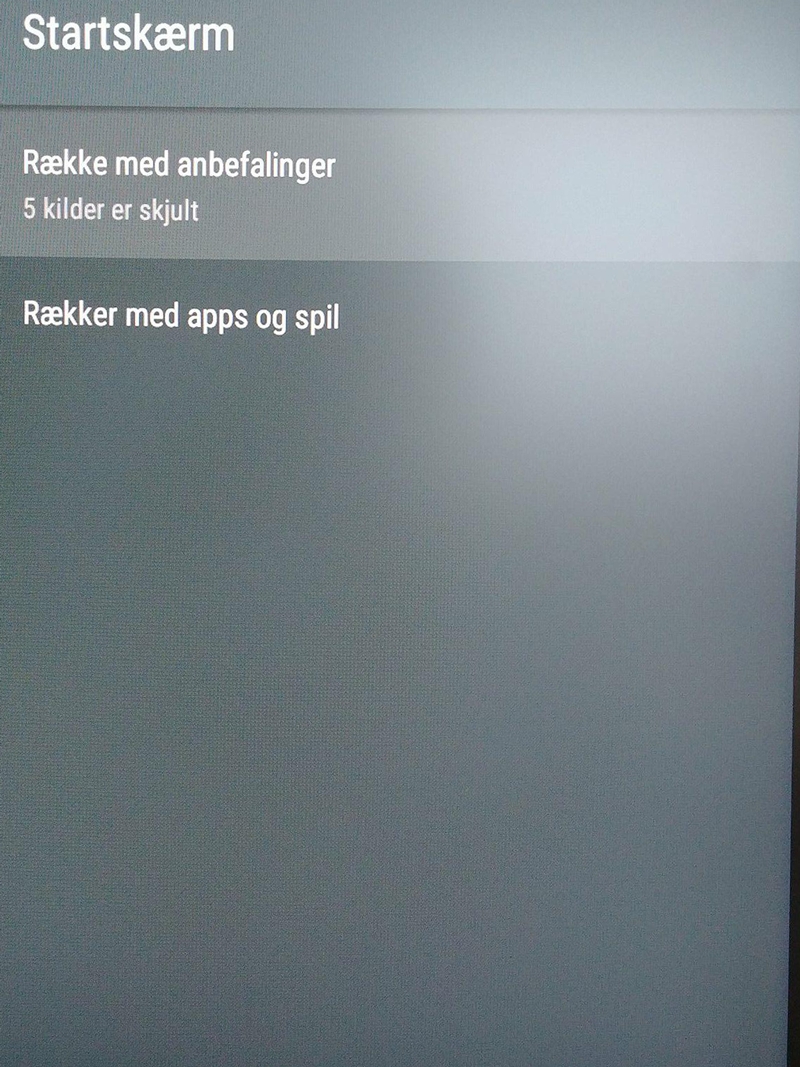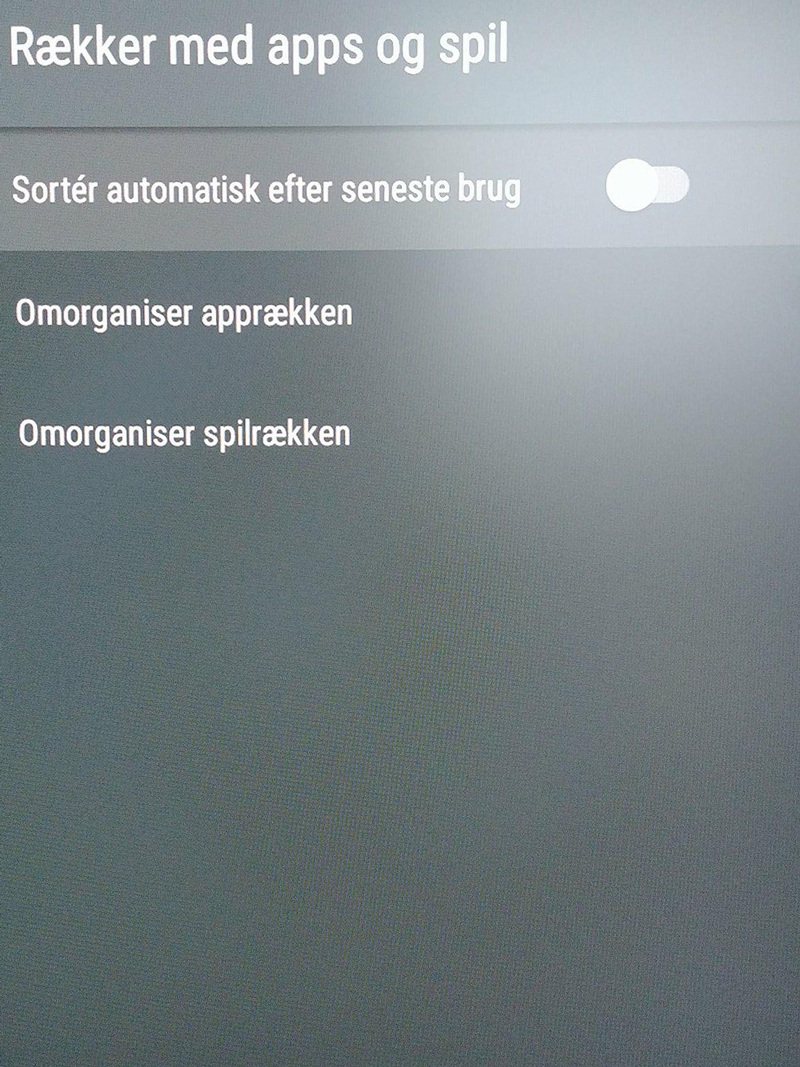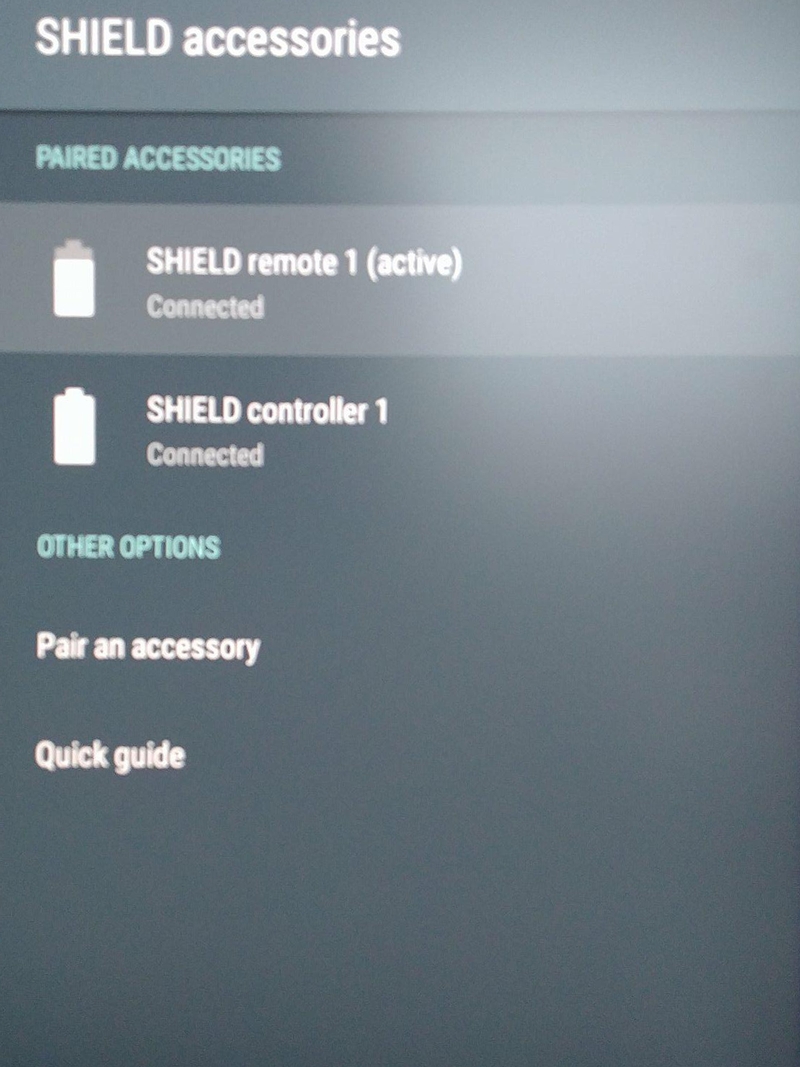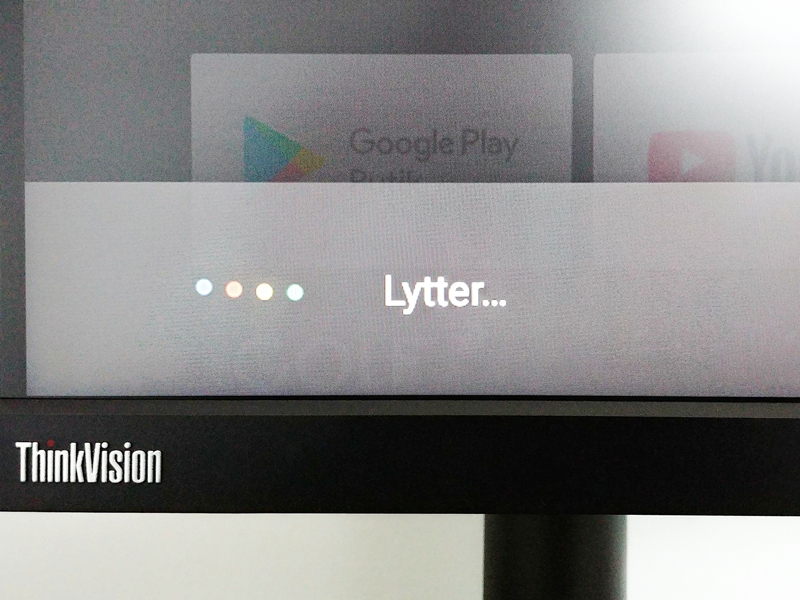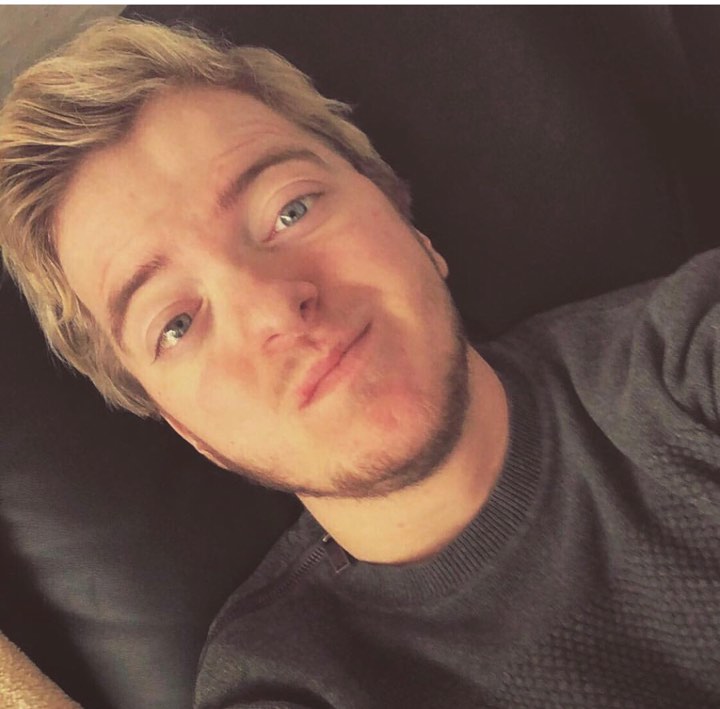Test: NVIDIA Shield TV 16GB
Diverse d. 06. marts. 2018, skrevet af Gerner 36 Kommentarer. Vist: 30169 gange.
Korrekturlæser: DeXTRoNiaN
Billed behandling: Gerner
Oversættelse: DeXTRoNiaN
Pristjek på http://www.pricerunner.dk 1799,00
Produkt udlånt af: n/a
DK distributør: n/a
Billed behandling: Gerner
Oversættelse: DeXTRoNiaN
Pristjek på http://www.pricerunner.dk 1799,00
Produkt udlånt af: n/a
DK distributør: n/a
#1
Nvidia er altid overprized, men fed maskine
#2
Hvad med streaming af games fra PC til TV? Er det ikke noget den også kan?
Svaret blev redigeret 1 gang, sidst af Pvt.P.Nutz d. 06-03-2018 14:01:34.
Svaret blev redigeret 1 gang, sidst af Pvt.P.Nutz d. 06-03-2018 14:01:34.
#3
Hvad med streaming af games fra PC til TV? Er det ikke noget den også kan?
Jo, har den selv.
Streamer spil fra min PC --> TV i 4K HDR.
Ikke særligt meget delay.
Evt se min video her omrking hvor meget delay der er. streamer fra PC til Shield, via det trådløse.
https://youtu.be/l8u0_LU1hRo?t...
Svaret blev redigeret 1 gang, sidst af NicklasAPJ d. 06-03-2018 14:08:51.
#4
Så kan det bruges som alternativ til PS4 f.eks. selvom det prismæssigt bliver lidt ligemeget med ca. 1200 sparet. Overvejer en PS4 PRO da min arm og skulder ikke kan holde til mus og keyboard længere 😕
Svaret blev redigeret 1 gang, sidst af Pvt.P.Nutz d. 06-03-2018 14:34:29.
Svaret blev redigeret 1 gang, sidst af Pvt.P.Nutz d. 06-03-2018 14:34:29.
#5
#4
En Steam link med en PS3 controller eller lignende kunne være et noget billigere alternativ.
Den kommer fra tid til anden på tilbud til noget der ligner 10€
En Steam link med en PS3 controller eller lignende kunne være et noget billigere alternativ.
Den kommer fra tid til anden på tilbud til noget der ligner 10€
#6
#5 Tak for info. Er det på steam store at den findes? Og er det så kun steam spil?
#7
#6
http://store.steampowered.com/...
Jeps, der er dog nogle små tricks hvor folk adder non-steam games til deres steam liste, og den vej igennem kan spille f.eks. spil i en gammel nintendo emulator.
Som sagt kommer den på tilbud fra tid til anden, jeg havde den bare stående på min ønskeliste, når den så kom på tilbud fik jeg en mail om det :)
http://store.steampowered.com/...
Jeps, der er dog nogle små tricks hvor folk adder non-steam games til deres steam liste, og den vej igennem kan spille f.eks. spil i en gammel nintendo emulator.
Som sagt kommer den på tilbud fra tid til anden, jeg havde den bare stående på min ønskeliste, når den så kom på tilbud fik jeg en mail om det :)
#8
Jeg må ærligt indrømme, at du får virkelig meget for pengene ved en ps4 pro.
Jeg har selv den almindelige ps4, men så snart jeg får et 4k tv, så overvejer jeg at investere i en ps4 pro, som godt supplement til min pc.
Jeg er faktisk imponeret over, hvor flotte spil sådan en ps4 kan trække og til under prisen for et gtx 1070
Faktisk er det fuldstændig umuligt, at samle en computer til under 4000 kr. som kan følge med en ps4 pro.
Jeg har selv den almindelige ps4, men så snart jeg får et 4k tv, så overvejer jeg at investere i en ps4 pro, som godt supplement til min pc.
Jeg er faktisk imponeret over, hvor flotte spil sådan en ps4 kan trække og til under prisen for et gtx 1070
Faktisk er det fuldstændig umuligt, at samle en computer til under 4000 kr. som kan følge med en ps4 pro.
#2 Jo via geforce experince og man skal have et geforce gtx kort i sin maskine, stream fra steam er også muligt på den... lidt mere om det:
https://www.nvidia.co.uk/shiel...
https://www.nvidia.co.uk/shiel...
#10
#8 Hælder også lidt til den løsning ad jeg gider ikke bøvle... plug and play tak 🤣
Bare lidt ærgerligt at jeg har smidt 2.5k efter en 4k bluray spiller for et par måneder siden, men den kan vel sælges til halv pris 😩
#9 Tak for info 🙂
Svaret blev redigeret 1 gang, sidst af Pvt.P.Nutz d. 06-03-2018 17:11:45.
Bare lidt ærgerligt at jeg har smidt 2.5k efter en 4k bluray spiller for et par måneder siden, men den kan vel sælges til halv pris 😩
#9 Tak for info 🙂
Svaret blev redigeret 1 gang, sidst af Pvt.P.Nutz d. 06-03-2018 17:11:45.
#10 så lidt... det er så fedt at lame gta og starwars battlefront tee figther combat på 55" 4k curved og 8.1 lyd :)
#12
#11 Det er lige det jeg tænker med min LG OLED 65" og anlæg 😀
Får nok at vide af doktor her om 2 uger at mine mus/keyboard spil dage er forbi så jeg må finde på en ny løsning 😩
Får nok at vide af doktor her om 2 uger at mine mus/keyboard spil dage er forbi så jeg må finde på en ny løsning 😩
#12 ja nemlig.. man kan også sætte mus og tastatur i shielden evt med en usb hub.. den nye shield controller er ret lækker at bruge og virker ikke som en mursten som den gamle.. jeg har haft brækket venstre skulder og den er ikke så god længere.. men den ctrl er sgu ikke hård ved en som den gamle var så det er er stor plus til nvidia..
#14
Hej er der nogen her der har fået controlleren til shielden til at virke på en pcer?
#15
Så kan det bruges som alternativ til PS4 f.eks. selvom det prismæssigt bliver lidt ligemeget med ca. 1200 sparet. Overvejer en PS4 PRO da min arm og skulder ikke kan holde til mus og keyboard længere 😕
Hvis du har Pcen, så er shielden ikke dårlig.
+ Du skal kun betale for dine spil engang. :yes:
Du kan også benytte PS4/Xbox Controller på Shielden via BT. Den har alle drivers for det, plug and play.
Jeg kan i hvertfald ikke undvære min :) har kørt i 1 ½ år uden problemer..
Hej er der nogen her der har fået controlleren til shielden til at virke på en pcer?
Du sætter det bare i med det medførte USB stik, og så virker det uden problemer.
Svaret blev redigeret 3 gange, sidst af NicklasAPJ d. 06-03-2018 21:29:22.
#17
Overvej også selv en shield. Nogen der ved om de kan fås lidt billigere på bud engang i mellem?
Har venter 3 mdr so far og ikke set noget under 1600
Har venter 3 mdr so far og ikke set noget under 1600
#17 Det er desværre prisen på grisen pt, Jeg gav vidst lige omkring 1500 for min tilbage i 2015 men det var uden remote, men det er med som standard nu, så nok derfor prisen er sat til de 1700 ca, men man kan købe den uden ctrl, men hvor fedt er det? 🙂
Svaret blev redigeret 1 gang, sidst af Anonym202187141154 d. 07-03-2018 15:19:27.
Svaret blev redigeret 1 gang, sidst af Anonym202187141154 d. 07-03-2018 15:19:27.
#1 Det synes jeg nu ikke den er iforhold til hvad den kan, har haft min siden 2015 og været utroligt glad for den samt brugt mange timer på gamestream @ 4k tv, og det kører super godt... jeg vil ikke give så meget for xbox og ps4 koster + 300-500 for spil, hvor jeg så har købt bf1 gta starwars battlefront 1 og 2 fifa 17 osv til under 250 kr
#20
langt de fleste som har købt denne her har brugt den som medieafspiller. det blev slet ikke testet?
kodi, 24p afspilning, dts hd, true hd, hdr osv osv..
kodi, 24p afspilning, dts hd, true hd, hdr osv osv..
#21
#
Vi bruger udelukkende vores som et alternativ til fx. en apple tv hvor jeg synes den gør det LANGT bedre!
VI bruger den til KODI, PLEX, Yousee TV, Netflix, Viaplay, Youtube, Spotify osv.
Den har stemmestyring og beder man fx. om en trailer på en eller anden film så finder den fx. selv ud af om man har den liggende i PLEX og linker den dertil.
Jeg synes PLEX integrationen er det bedste jeg nogensinde har set og det fungere bare HVER GANG!
Vi har pt. 3 stk. nVidia Shield 4k 16GB bokse og har endnu ikke brugt "Gamer Controlleren" til nogen af dem - kun fjernbetjeningen som i øvrigt er blevet meget bedre en 1.gen (den som kræver opladning via usb)
Jeg synes den er blevet TOTALT undervurderet i forhold til fx. apple tv
/mvh
Vi bruger udelukkende vores som et alternativ til fx. en apple tv hvor jeg synes den gør det LANGT bedre!
VI bruger den til KODI, PLEX, Yousee TV, Netflix, Viaplay, Youtube, Spotify osv.
Den har stemmestyring og beder man fx. om en trailer på en eller anden film så finder den fx. selv ud af om man har den liggende i PLEX og linker den dertil.
Jeg synes PLEX integrationen er det bedste jeg nogensinde har set og det fungere bare HVER GANG!
Vi har pt. 3 stk. nVidia Shield 4k 16GB bokse og har endnu ikke brugt "Gamer Controlleren" til nogen af dem - kun fjernbetjeningen som i øvrigt er blevet meget bedre en 1.gen (den som kræver opladning via usb)
Jeg synes den er blevet TOTALT undervurderet i forhold til fx. apple tv
/mvh
#22
#21: Hvordan fungerer fjernbetjeningen til 2.gen i forhold til den første? (Hvilke forskelle er der)
#23
22#
For det 1. så ligger den bedre i hånden da undersiden er af gummi hvor 1. gen var alu.
Den skal ikke lades op men der skal selvfølgelig skiftes batterier. 1 Gen skulle vel lades op 1 gang i ugen og de nye skal vel have nye batterier en gang hvert ½ år eller sådan noget.
Udover dét så synes jeg den virker mere snappy - men det kan selvfølgelig være indbildning.
/mvh
For det 1. så ligger den bedre i hånden da undersiden er af gummi hvor 1. gen var alu.
Den skal ikke lades op men der skal selvfølgelig skiftes batterier. 1 Gen skulle vel lades op 1 gang i ugen og de nye skal vel have nye batterier en gang hvert ½ år eller sådan noget.
Udover dét så synes jeg den virker mere snappy - men det kan selvfølgelig være indbildning.
/mvh
#24
Tak for input - håber ikke gummiet er af den slags der bliver klistret efter et par år - som på eks. Harmony fjernbetjeninger... - det lyder rigtigt med respons- og batteritid!
#25
24#
Det er det heldigvis ikke 🙂
/mvh
Det er det heldigvis ikke 🙂
/mvh
#26
Jeg endte med at købe én 🙂
Jeg kom fra et aldrende Windows Media Center med Emby.
Konklusionen fra min side må være at det skulle jeg have gjort for længe siden, for hold k... hvor kører det bare så meget bedre end mit gamle setup.
Det er meget hurtigere og simplere, selv min bedre halvdel er begejstret for det, og hun går mest af alt op i om det er nemt at betjene alle de nye tekniske dimser der kommer ind i huset.
Jeg brUger iøvrigt ikke fjernbetjeningen, det fungerer storartet via CEC, så fjernsynets fjernbetjening er den der bliver brugt.
Jeg bruger det hovedsageligt til Netflix og Emby.
Jeg kom fra et aldrende Windows Media Center med Emby.
Konklusionen fra min side må være at det skulle jeg have gjort for længe siden, for hold k... hvor kører det bare så meget bedre end mit gamle setup.
Det er meget hurtigere og simplere, selv min bedre halvdel er begejstret for det, og hun går mest af alt op i om det er nemt at betjene alle de nye tekniske dimser der kommer ind i huset.
Jeg brUger iøvrigt ikke fjernbetjeningen, det fungerer storartet via CEC, så fjernsynets fjernbetjening er den der bliver brugt.
Jeg bruger det hovedsageligt til Netflix og Emby.
#26 Velkommen i klubben 😀 Det eneste jeg ikke kan med CEC er gå tilbage "return" med min 2014 samsung tv remote, virker det hos dig og hvilke tv har du?
#28
#27
Tak 😲
Jeg har også et Samsung men en ældre årgang - vi er nok tilbage i 2011-2012
'Return' knappen virker ikke, men jeg synes umiddelbart at jeg har brugt 'Exit' i Netflix for at opnå noglelunde samme funktion 🙂 Jeg må lige se på det når jeg ser Netflix næste gang
Tak 😲
Jeg har også et Samsung men en ældre årgang - vi er nok tilbage i 2011-2012
'Return' knappen virker ikke, men jeg synes umiddelbart at jeg har brugt 'Exit' i Netflix for at opnå noglelunde samme funktion 🙂 Jeg må lige se på det når jeg ser Netflix næste gang
#28 Cool så er jeg ikke den eneste 🤣 Det må jeg lige prøve når jeg smider mig på sofaen senere, har altid bare brugt den remote til den.
#30
Har også lige hoppet på en Shield - fantastisk maskine!
Købte den "billge" kasse med kun remote til 1500 kr. fordi jeg i forvejen har XBox windows controllers og de fungerer helt fint når man smider dem i USB porten.
Samtidig genialt at kunne streame fra sin PC. Så skal man kun købe spil een gang og man skal ikke køre 2 accounts. Man kan spille på sin PC en dag og så fortsætte i stuen en anden hvis man har lyst. Fantastisk!
Skal da lige teste CEC med TV'ets fjernbetjening. Lyder smart! I starten slog jeg det fra fordi når jeg slukkede for Shield så slukkede den for hele molevitten, og det er jo ikke meningen. Den skal ikke bestemme om mit TV og anlæg skal tænde/slukke på samme tid med den, men jeg vil da gerne kunne styre den.
🙂
Købte den "billge" kasse med kun remote til 1500 kr. fordi jeg i forvejen har XBox windows controllers og de fungerer helt fint når man smider dem i USB porten.
Samtidig genialt at kunne streame fra sin PC. Så skal man kun købe spil een gang og man skal ikke køre 2 accounts. Man kan spille på sin PC en dag og så fortsætte i stuen en anden hvis man har lyst. Fantastisk!
Skal da lige teste CEC med TV'ets fjernbetjening. Lyder smart! I starten slog jeg det fra fordi når jeg slukkede for Shield så slukkede den for hele molevitten, og det er jo ikke meningen. Den skal ikke bestemme om mit TV og anlæg skal tænde/slukke på samme tid med den, men jeg vil da gerne kunne styre den.
🙂
#30 Godt at høre at du er kommet med på vognen 😀 Inde i menu'en kan du slå det fra.
#32
Hej Bullet - tak for PM og ja fandt ud af det. Fantastisk at TV'ets fjernbetjening også kan styre den! Det gør den bare endnu federe!
Og jeg kan streame spil i 4K opløsning fra mit 1080Ti på kontoret (med gigabit lan) ind på TV'et i stuen - virker perfekt og ser fantastisk ud! Så kan PS4 godt gå hjem og lægge sig. 😀
Et fantastisk stykke grej!
Og jeg kan streame spil i 4K opløsning fra mit 1080Ti på kontoret (med gigabit lan) ind på TV'et i stuen - virker perfekt og ser fantastisk ud! Så kan PS4 godt gå hjem og lægge sig. 😀
Et fantastisk stykke grej!
#32 Netop, det spiller altså max :) jeg ved så ikke om det er min sh*t router fra tdc med 5ghz, jeg oplever packet loss når jeg streamer fra nvidia's spil server, de står ikke under 3 meter fra hinanden og over 500mbit signal, men kablet spiller max
#34
#33 Hvor mange game-pads har du til din? Det virker til at den kun kan bruge en enkelt game-pad af gangen. I hvert fald hvis man sætter 2 XBox controllers i hver sin USB port, så er det hele stadig som en og samme controller der styrer player 1. Den LED på controlleren der viser om den er 1,2,3,4 står også og blinker i alle felter, selvom controlleren fungerer fint.
Det virker som om den kun fungerer med 1 controller, så singleplayer ok, men havde håbet på noget multiplayer også med steam-streaming af LEGO spillene med ungerne.
Svaret blev redigeret 1 gang, sidst af KleitusIV d. 27-03-2018 21:44:12.
Det virker som om den kun fungerer med 1 controller, så singleplayer ok, men havde håbet på noget multiplayer også med steam-streaming af LEGO spillene med ungerne.
Svaret blev redigeret 1 gang, sidst af KleitusIV d. 27-03-2018 21:44:12.
#33 Jeg bruger kun nvidia controller på den, men jeg har 2 xbox ctrl liggende som jeg lige kan prøve at sætte til her senere når jeg får tid, 1 med usb dongle og 1 bluetooth..
#36
Synes jeg oplever problemer med at video afspillet via SPMC hakker på fjernsynet - specielt ved vertikal panorering - mindes at jeg havde det samme problem på Boxee Box for mange år siden - dér var det noget med refresh rate der ikke passede til film/fjernsyn... - nogen der har ideer om løsning til dette?